Fehler Skriptdatei run.vbs kann bei der Anmeldung in Windows 10 nicht gefunden werden
Im heutigen Beitrag werden wir versuchen, das Problem zu beheben, da es sich auf die Fehlermeldung Can not find script file C:\WINDOWS\run.vbs at logon in Windows 10 bezieht . Dieser Windows Script Host wird auf einem leeren Bildschirm mit schwarzem Hintergrund angezeigt. Dies geschieht, wenn Malware den Userinit- Registrierungswert geändert und die Windows -Standardwertdaten durch einen VBScript - Dateinamen ersetzt hat.
Userinit.exe ist die Datei, die für das Ausführen von Anmeldeskripts, das Wiederherstellen von Netzwerkverbindungen und das anschließende Starten von Explorer.exe verantwortlich ist, und ist eine sichere Datei für Ihren PC. Winlogon ist eine wesentliche Komponente der Windows -Reihe von Betriebssystemen, die das sichere Laden eines Benutzerprofils zum Zeitpunkt der Anmeldung handhaben.
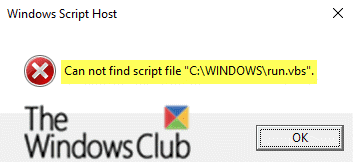
EIN
Kann die Skriptdatei run.vbs nicht finden
Beim Versuch, sich am Computer anzumelden, kann ein schwarzer Bildschirm auftreten, da das bösartige Programm den Registrierungswert Userinit manipuliert und die Windows -Standardwertdaten mit dem Vbscript-(Vbscript) Dateinamen ändert. Da dieser Virus die .vbs-Datei aus dem gemeinsamen System32 - Ordner löscht oder verschiebt, erhalten Benutzer die oben gezeigte Fehlermeldung.
Normalerweise verbreitet sich Malware, die das Problem verursacht, über Spam-E-Mail-Anhänge, Peer-to-Peer-(Peer-to-Peer (P2P)) Netzwerke (P2P) oder Malvertising – und infiziert Computerbenutzer, die dazu neigen, Musik oder Filme illegal herunterzuladen, auf verdächtige Online-Anzeigen zu klicken oder Spam-E-Mails zu öffnen.
Es ist bemerkenswert, dass Malware, die zum Fehler „ Can not find script file C:\Windows\run.vbs nicht finden“ führt, so programmiert werden kann, dass sie andere böswillige Aktionen auf Ihrem System ausführt, einschließlich der folgenden:
- Tastenanschläge protokollieren
- Infiltrieren potenziell unerwünschter Programme (PUPs)(potentially unwanted programs (PUPs)) oder Malware
- Erstellen einer Hintertür durch Verbinden des PCs mit dem Remote-Server.
Es gibt zwei Möglichkeiten, den Fehler „Kann die Skriptdatei C:\Windows\run.vbs nicht finden“ unter Windows 10 zu beheben , nämlich:
1. Bearbeiten Sie den Userinit-Registrierungswert
. 2. Ändern Sie den Registrierungswert(Registry) des .vbs - Schlüssels
Diese beiden Methoden können Ihnen helfen, den run.vbs- Fehler zu beheben und dadurch wieder Zugriff auf Ihr Benutzerprofil zu erhalten.
Bevor Sie beginnen, wird empfohlen, einen vollständigen Antivirus-Scan des Systems mit Windows Defender  oder einem seriösen AV-Produkt eines Drittanbieters durchzuführen(third-party AV product) .
Um nun mit der Lösung zur Optimierung der Registrierung fortzufahren, müssen Sie zunächst die Registrierung(backup the registry) sichern oder einen Systemwiederherstellungspunkt erstellen, falls der Vorgang schief geht.
Sobald Sie eine der Aktionen ausgeführt haben, können Sie nun wie folgt beginnen;
1] Bearbeiten Sie den Userinit-Registrierungswert
Nach der Eingabe der Anmeldeinformationen bleibt das System möglicherweise beim(Preparing to log in) Bildschirm „Anmeldung wird vorbereitet“ stehen. Press CTRL+ALT+DEL ENTF und klicken Sie auf Task-Manager (wenn der Task-Manager aufgrund der von der Malware aktivierten DisableTaskMgr-Richtlinie(DisableTaskMgr Policy) nicht geöffnet wird, müssen Sie die Registrierung offline über die Windows-Wiederherstellungsumgebung bearbeiten ).
Wenn der obige Fehlermeldungsdialog sichtbar ist, schließen Sie den Dialog und wechseln Sie zum Task-Manager - Fenster. Die Datei, auf die im Registrierungswert Userinit verwiesen(Userinit) wird, wird ausgeführt, noch bevor die Benutzeroberfläche geladen wird. Wechseln Sie zum Starten der Explorer -Shell zum Task-Manager - Fenster, klicken Sie auf Datei(File) und wählen Sie Neue Aufgabe ausführen(Run new task) aus . Geben Sie explorer.exe ein und (explorer.ex)drücken(e) Sie die Eingabetaste.
Starten Sie den Registrierungseditor .
Navigieren Sie zum folgenden Registrierungsschlüssel:
HKEY_LOCAL_MACHINE\Software\Microsoft\Windows NT\Current Version\Winlogon
Doppelklicken Sie auf das Element Userinit .
Ändern Sie die Wertdaten von
wscript C:WINDOWS\run.vbs
Zu dem Folgendem:
C:\Windows\system32\userinit.exe
Klicken Sie auf OK .

Seien Sie beim Betreten besonders vorsichtig. Sie müssen den wscript- Teil entfernen. Und schließen Sie auch das nachgestellte Komma ( , ) ein, wie oben gezeigt. Wenn Sie einen falschen Dateinamen oder Pfad eingeben, können Sie sich nicht bei einem Benutzerkonto anmelden.
Abmelden und erneut anmelden.
Überprüfen Sie, ob das Problem mit run.vbs behoben ist.
2] Ändern(Change) Sie den Registrierungswert(Registry) des .vbs- Schlüssels

Starten Sie den Registrierungseditor
Navigieren Sie zum folgenden Registrierungsschlüssel:
Computer\HKEY_CLASSES_ROOT\.vbs
Doppelklicken Sie auf Standardwert(Default) .
Legen Sie den Wert auf VSBFile fest.(VSBFile.)
Klicken Sie auf OK.
Abmelden und erneut anmelden.
Überprüfen Sie, ob das Problem mit run.vbs behoben ist.
That’s it, folks!
Lesen Sie(Related read) dazu : Die Skriptdatei HPAudioswitchLC.vbs kann beim Start nicht gefunden werden(Cannot find script file HPAudioswitchLC.vbs at startup) .
Related posts
Ereignis-ID 158 Fehler – Zuweisung identischer Festplatten-GUIDs in Windows 10
Dieser PC kann aufgrund von Parity Storage Spaces nicht auf Windows 10 aktualisiert werden
Installieren Sie Realtek HD Audio Driver Failure, Fehler OxC0000374 unter Windows 10
Behebung des Fehlers Ereignis-ID 7031 oder 7034, wenn sich der Benutzer vom Windows 10-Computer abmeldet
Hid.dll nicht gefunden oder fehlender Fehler in Windows 10
Konvertieren Sie EPUB in MOBI - Kostenlose Konvertierungstools für Windows 10
Entschuldigung, wir konnten die Offline-Datei in Windows 10 nicht öffnen
Beste kostenlose Barcode-Scanner-Software für Windows 10
LoadLibrary-Funktionsfehler STATUS DLL NOT FOUND in Windows 10
Die besten kostenlosen Mountain Sports-Spiele für Windows 10 PC
So installieren Sie NumPy mit PIP unter Windows 10
So deaktivieren Sie Sicherheitsvorkehrungen für Funktionsupdates unter Windows 10
Sehen Sie digitales Fernsehen und hören Sie Radio unter Windows 10 mit ProgDVB
Aktivieren Sie Enhanced Anti-Spoofing in der Windows 10 Hello Face-Authentifizierung
So deaktivieren Sie Wechselmedienklassen und -zugriff in Windows 10
CTF Loader-Fehler – CTF Loader funktioniert nicht mehr unter Windows 10
Verbindung zu Xbox Live nicht möglich; Beheben Sie das Problem mit dem Xbox Live-Netzwerk in Windows 10
So deaktivieren Sie automatische Treiber-Updates in Windows 10
So verwenden Sie das Netzwerk-Sniffer-Tool PktMon.exe in Windows 10
Windows Ink Workspace-Schaltfläche in der Taskleiste in Windows 10 ausblenden oder anzeigen
